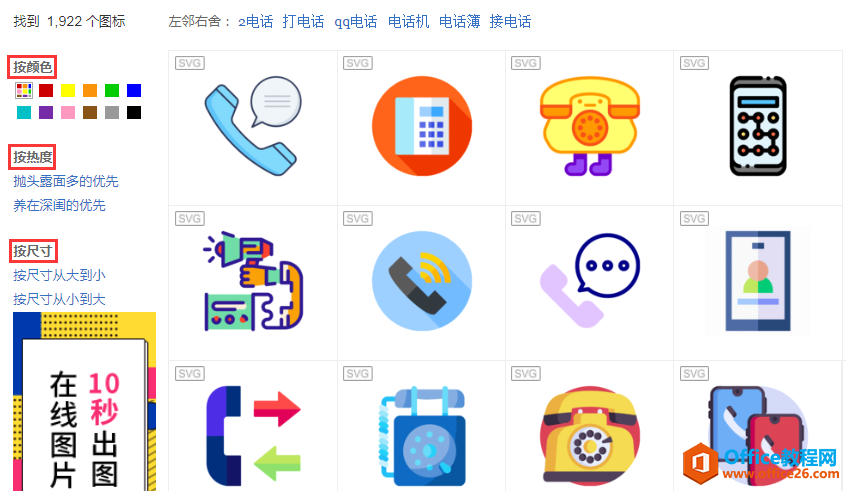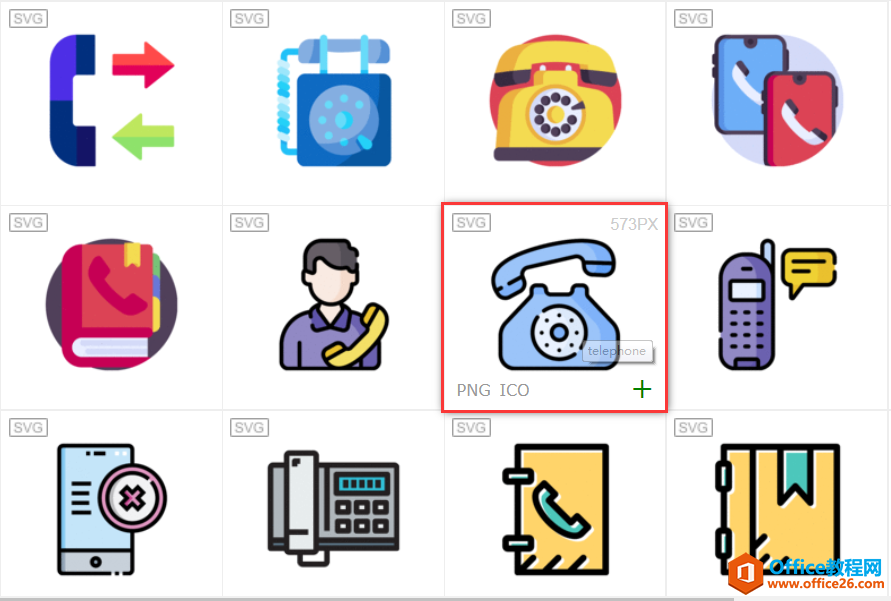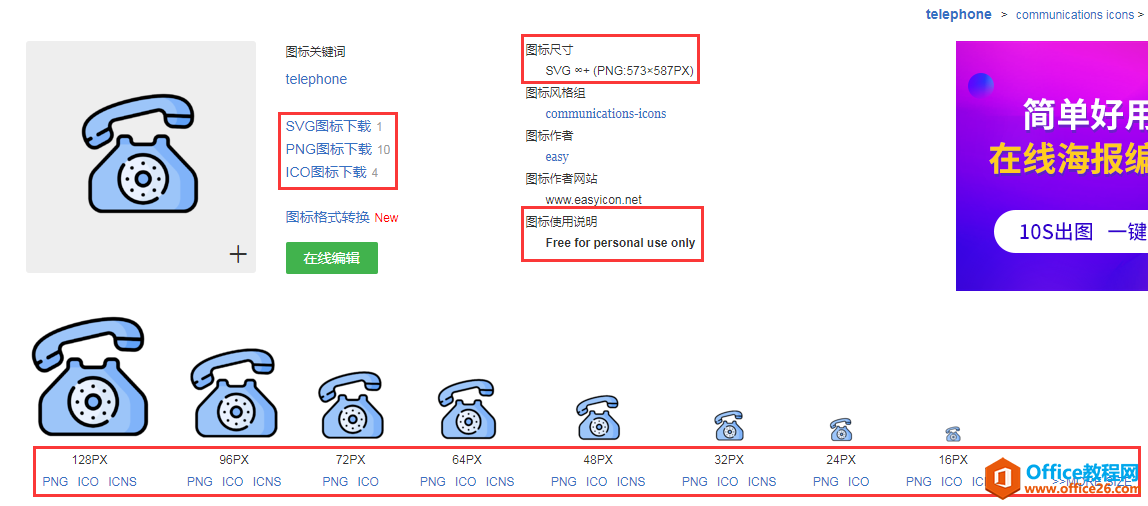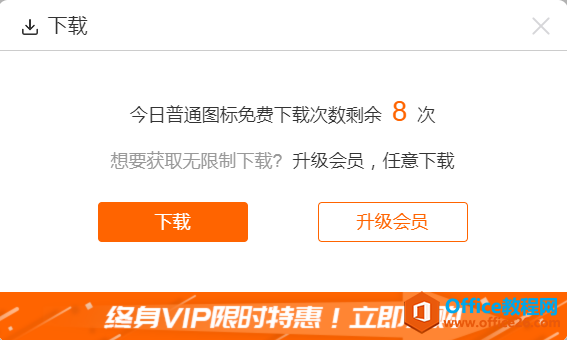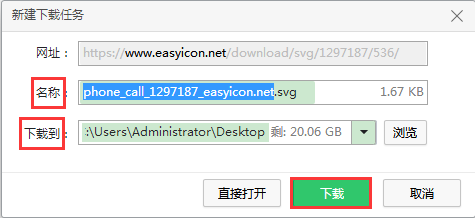-
PPT制作中如何搜索下载自己想要的图标?
-
这篇文章跟大家分享如何利用easyicon网站快速搜索下载自己想要的图标。
操作步骤如下:
1.打开easyicon官网,在界面中间的搜索框中输入搜索关键词,这里输入”电话”,再单击搜索框右侧的”搜索图标”按钮。

2.在打开的搜索结果界面左侧,可以”按颜色””按热度””按尺寸”对搜索结果中的图标进一步筛选排序。这里我们保持默认状态。浏览图标(滑动鼠标滚轮可向下翻页),选择一个自己想要的电话图标样式,单击进入详情页。

点击左侧”按颜色””按热度””按尺寸”按钮下面的相关选项可以对搜索结果进一步筛选排序

选择想要的电话图标,单击进入详情页
3.在详情页会显示图片的详细信息,可重点关注以下几点:
是否免费下载,有些图标需要付费成为VIP会员才能下载(这样的图标在右上角会显示”VIP”标志);
图标格式,有SVG、PNG、ICO等多种图标格式可供选择;
图标尺寸,网站提供不同尺寸的图标,大家可以按需选择;
图标使用说明,如果有注明”Free for personal use only”说明该图标是仅供个人使用的,不可商用。

4.选择自己想要的图标格式进行下载,这里点击”SVG图标下载”。接下来会弹出下载提示框,提示当日普通图标免费下载剩余次数(目前非会员每天可免费下载普通图标10次),直接单击下方的”下载”按钮。


5.在弹出的”新建下载任务”对话框中,设置”名称”和”下载到”的地址,单击”下载”按钮。稍等片刻,即可在设置的保存位置看到下载好的电话图标文件。

本文摘自:https://www.office26.com/powerpoint/powerpoint_21998.html,感谢原作者!
© 版权声明
文章版权归作者所有,未经允许请勿转载。
THE END